Par le passé, il était difficile de modifier l'arrière-plan d'une vidéo lors de la post-production. Pour personnaliser ou modifier l'arrière-plan, le seul moyen était d'enregistrer la vidéo devant un écran vert, qui pouvait ensuite être supprimé et remplacé par quelque chose d'autre. Cet effort lors de la production vidéo n'est plus nécessaire, car les logiciels de montage vidéo et l'intelligence artificielle ont permis de modifier l'arrière-plan sans écran vert. Il s'agit plutôt d'accéder à l'effet d'écran vert sans écran vert.
Vous avez des vidéos avec des arrière-plans que vous souhaitez éditer, mais elles n'ont pas été enregistrées derrière un fond vert ? Dans cet article, nous aborderons toutes les méthodes pour supprimer l'arrière-plan d'une vidéo sans fond vert.
Partie 1 : Qu'est-ce qu'un écran vert
Un fond vert, également connu sous le nom de chroma key, est un arrière-plan uni qu’utilisent de nombreux créateurs de vidéos et cinéastes afin de remplacer l’arrière-plan lors du processus de montage. La couleur verte a été choisie car elle est très différente des tons de peau humaine, ce qui la rend facile à isoler et à supprimer d’une vidéo. Ainsi, on obtient une vidéo sans arrière-plan, sur laquelle on peut superposer n’importe quelle autre image ou séquence vidéo. Le fond vert existe depuis longtemps et joue un rôle essentiel dans l’ajout d’effets visuels complexes aux vidéos, comme les images de synthèse (CGI).

Partie 2 : Pouvez-vous supprimer l’arrière-plan d’une vidéo sans écran vert ?
Grâce aux progrès de l'IA et de l'apprentissage automatique, les logiciels disposent d'une nouvelle fonctionnalité permettant de supprimer l'arrière-plan des vidéos sans fond vert. Ces outils avancés utilisent des algorithmes complexes pour restituer la vidéo image par image et séparer le sujet de son arrière-plan, même dans des situations complexes.
Bien que l'écran vert reste la technique standard pour les films et les émissions de télévision, ces nouveaux logiciels ont permis aux utilisateurs quotidiens et aux créateurs de contenu d'obtenir des effets similaires avec un minimum d'effort.
Partie 3 : Comment supprimer et modifier l'arrière-plan d'une vidéo sans écran vert
Passons maintenant à la partie la plus importante et la plus technique : comment modifier l'arrière-plan d'une vidéo sans écran vert. Nous avons sélectionné sept outils et vous montrerons comment supprimer l'arrière-plan un par un.
1. Suppression de l’arrière-plan vidéo avec Edimakor [Tutoriel vidéo]
- Un clic pour supprimer l'arrière-plan de la vidéo sans écran vert.
- Modifiez l'arrière-plan de la vidéo en n'importe quelle couleur unie ou fournissez une image.
- Téléchargez n'importe quelle image et personnalisez l'arrière-plan de la vidéo.
- Un clic pour flouter l'arrière-plan de la vidéo .
-
Ouvrez HitPaw Edimakor sur votre ordinateur et cliquez sur « Nouveau projet ». Une fois lancé, importez la vidéo et déplacez-la vers la timeline principale.

-
Sélectionnez la vidéo sur la timeline principale et accédez à la case juste à côté du lecteur vidéo. Vous y trouverez les outils d'IA. Cliquez dessus, puis activez l'option « Effacer fond ».

-
Dans le panneau de droite, accédez à la section « Médias » et Cliquez sur Fond, sélectionnez l'image d'arrière-plan que vous aimez, téléchargez-la et ajoutez-la à la chronologie, veuillez la placer au bas de la vidéo. Vous pourrez alors modifier et personnaliser votre arrière-plan vidéo préféré.

2. Supprimer l'arrière-plan de la vidéo avec OBS
3. Unscreen
4. DaVinci Resolve
5. Final Cut Proe
6. Cutout Pro
7. Vmaker
HitPaw Edimakor , un éditeur vidéo piloté par l'IA, intègre parfaitement l'IA pour simplifier les tâches de montage vidéo autrefois complexes. L'une de ses fonctionnalités IA les plus remarquables est la possibilité de supprimer et de modifier facilement les arrière-plans des vidéos à votre guise.
Caractéristiques principales
Vous pouvez désormais utiliser Edimakor pour supprimer et modifier l'arrière-plan des vidéos très facilement et rapidement en trois étapes simples comme suit.
OBS Studio permet également de supprimer l'arrière-plan d'une vidéo. Cette technique consiste à créer un fond vert virtuel avec un plugin OBS disponible sur GitHub. Cependant, le processus est beaucoup plus complexe et peu adapté aux débutants.
1. Après avoir téléchargé le plugin, copiez son contenu là où OBS Studio est installé et lancez-le. Ensuite, depuis les sources d'OBS Studio, sélectionnez Appareil photo et accédez à Filtres.
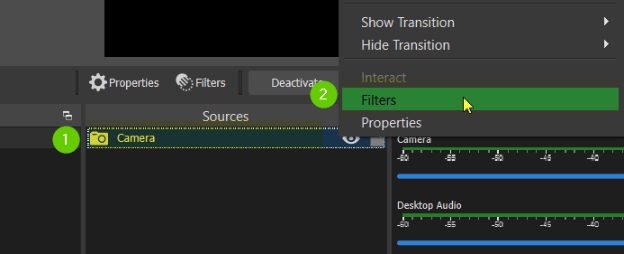
2. Cliquez sur le signe + pour supprimer l'arrière-plan. Cela supprimera l'arrière-plan de votre vidéo.
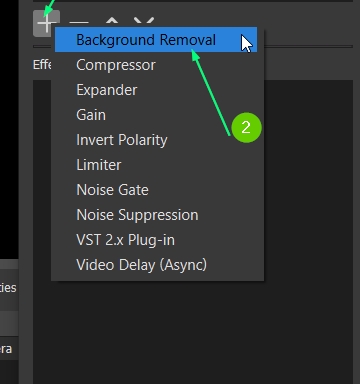
3. Ensuite, vous devez modifier certains paramètres. Cliquez ensuite sur « Sélectionner la couleur » et choisissez « Vert ». Modifiez également le modèle de segmentation pour déterminer celui qui vous donne les meilleurs résultats.
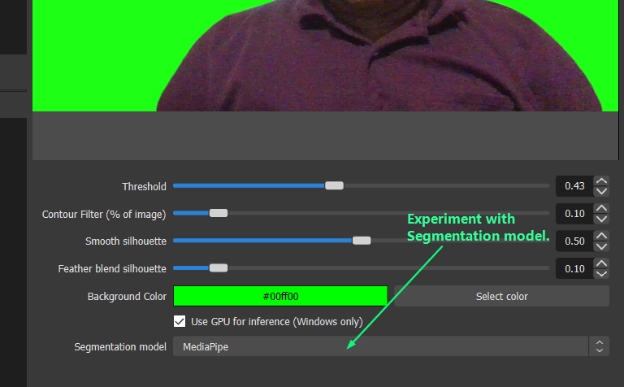
4. Vous pouvez désormais ajouter n'importe quelle image ou vidéo comme arrière-plan avec l'effet Chroma Keying.
Unscreen est une plateforme en ligne permettant de supprimer l'arrière-plan de vos vidéos. L'avantage de ce logiciel est qu'il supprime l'arrière-plan en quelques clics, sans aucune installation. Vous pouvez également remplacer l'arrière-plan si vous le souhaitez. Rendez-vous simplement sur le site web d'Unscreen et publiez votre vidéo :
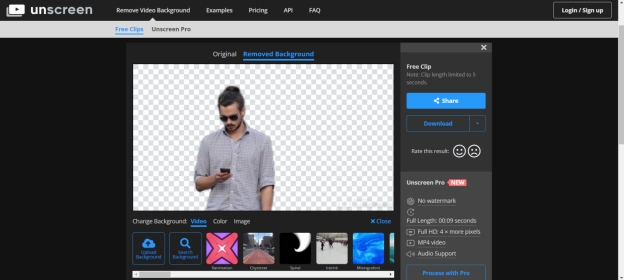
Une fois la vidéo téléchargée, l'arrière-plan est automatiquement supprimé. Vous pouvez télécharger cette vidéo ou ajouter un nouvel arrière-plan.
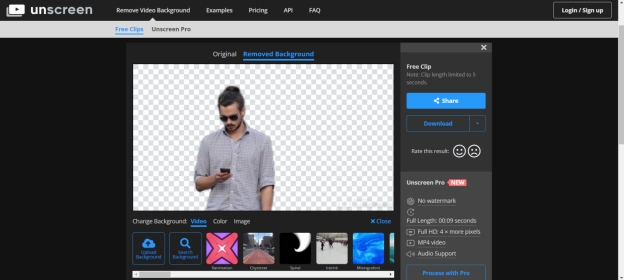
DaVinci Resolve est un outil de montage vidéo professionnel qui permet aux utilisateurs de monter leurs vidéos et de créer des vidéos professionnelles. Il permet également de supprimer l'arrière-plan des vidéos sans utiliser de fond vert. Grâce à sa fonction « Masque magique », le sujet peut être isolé et suivi automatiquement. Cependant, ce logiciel peut être un peu complexe à utiliser pour les débutants.
Final Cut Pro est un logiciel conçu exclusivement pour les appareils Apple. Tout comme DaVinci Resolve, il permet de supprimer l'arrière-plan de n'importe quelle vidéo. Il utilise l'effet Keyer ou le masque de suppression d'écran pour isoler l'arrière-plan et le supprimer. Final Cut Pro est une plateforme de montage vidéo avancée et a acquis une grande popularité grâce à sa simplicité d'utilisation, ses fonctionnalités riches et sa stabilité sur Mac.
Cutout Pro propose également une solution en ligne sans installation pour ceux qui souhaitent des effets d'écran vert sans fond vert. Il suffit de télécharger sa vidéo sur le site web de Cutout Pro et de laisser le logiciel effectuer la suppression de l'arrière-plan en un clic.
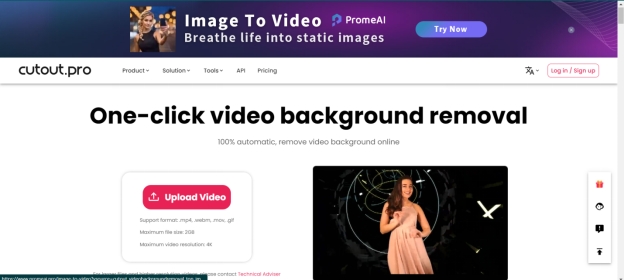
Vmaker AI est la dernière plate-forme que nous présentons ici qui utilise l'IA et une connexion Internet puissante pour vous offrir la possibilité d'éditer vos vidéos. Pour obtenir des effets d'écran vert dans sa section Édition manuelle et supprimer l'arrière-plan de la vidéo sans écran vert.
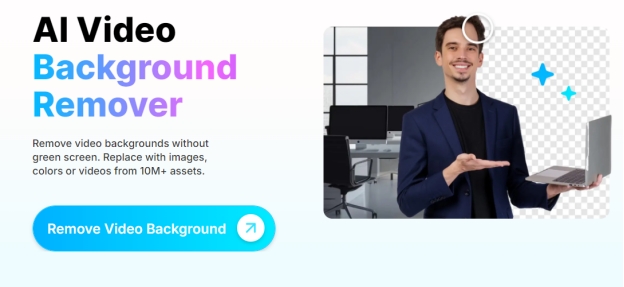
Partie 4 : Comment supprimer et modifier l'arrière-plan d'une image
Outre la suppression et le remplacement de l'arrière-plan d'une vidéo, de nombreuses personnes souhaitent également savoir comment modifier l'arrière-plan d'une image. Heureusement, HitPaw Edimakor permet également de supprimer l'arrière-plan d'une image en un clic grâce à sa fonction de découpe IA.
-
Lancez Edimakor et cliquez sur « Créer une vidéo ». Téléchargez votre image.
-
Sélectionnez la piste d'image dans la chronologie et activez le bouton Découpe AI dans le volet de droite pour supprimer l'arrière-plan de l'image.

-
Une fois que vous avez supprimé l’arrière-plan d’origine, vous pouvez facilement en ajouter un nouveau.

Conclusion
L'écran vert est un outil très utile dans la production de médias grand public. Cependant, grâce aux avancées logicielles et à l'intégration de l'IA, il est désormais plus facile de supprimer et de modifier l'arrière-plan de vos vidéos sans écran vert. Essayez HitPaw Edimakor pour modifier l'arrière-plan de vos vidéos d'un simple clic.
HitPaw Edimakor (Montage Vidéo)
- Montage vidéo basée sur l'IA sans effort, aucune expérience n'est requise.
- Ajoutez des sous-titres automatiques et des voix off réalistes aux vidéos avec notre IA.
- Convertissez des scripts en vidéos avec notre générateur de scripts IA.
- Explorez une riche bibliothèque d'effets, d'autocollants, de vidéos, d'audios, de musique, d'images et de sons.

Page d'accueil > Conseils de montage vidéo > Comment supprimer et changer l'arrière-plan d'une vidéo sans écran vert
Laisser un Commentaire
Créez votre avis sur les articles HitPaw Edimakor





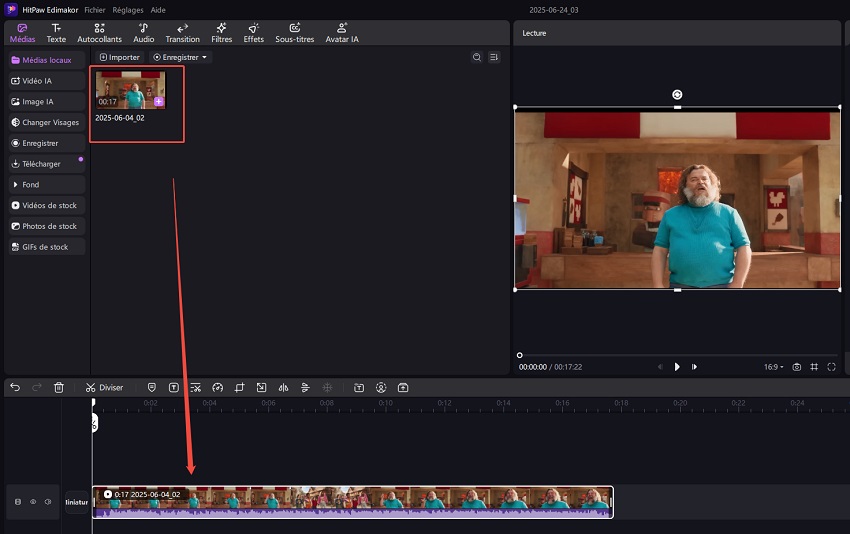
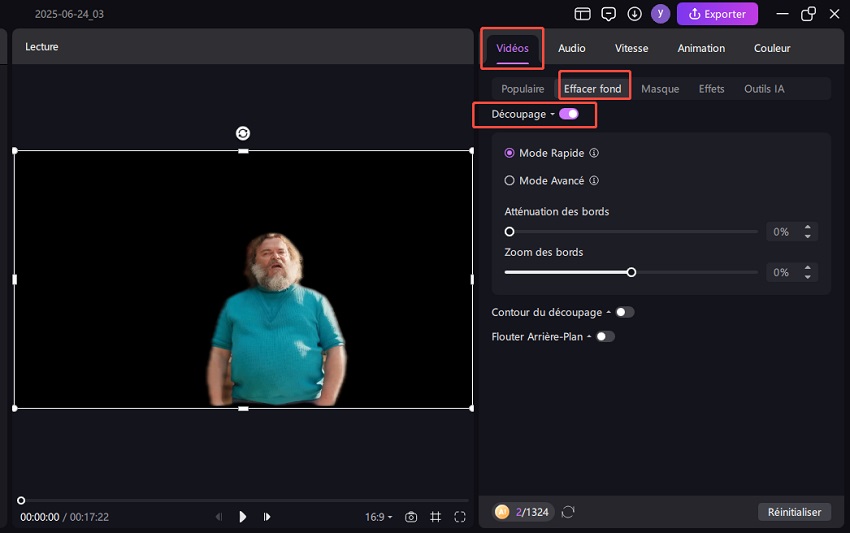
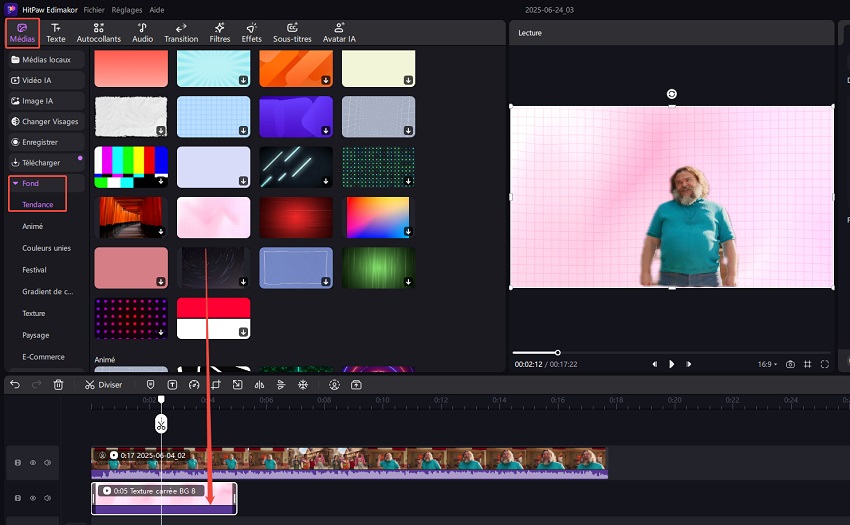


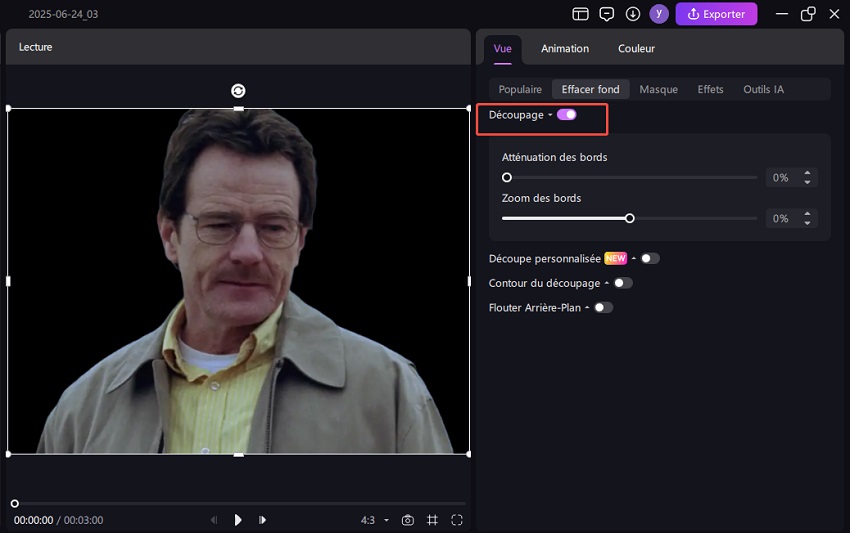
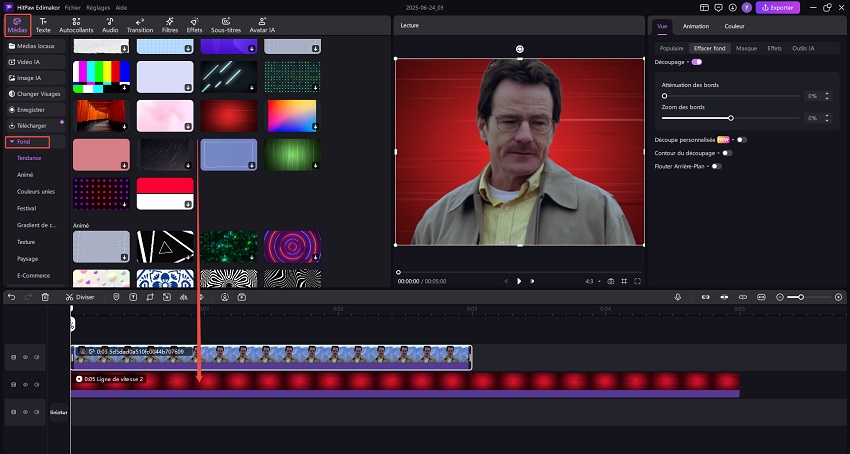


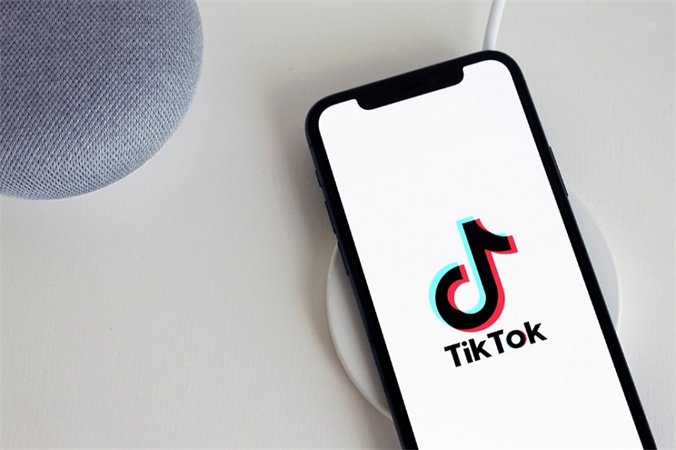
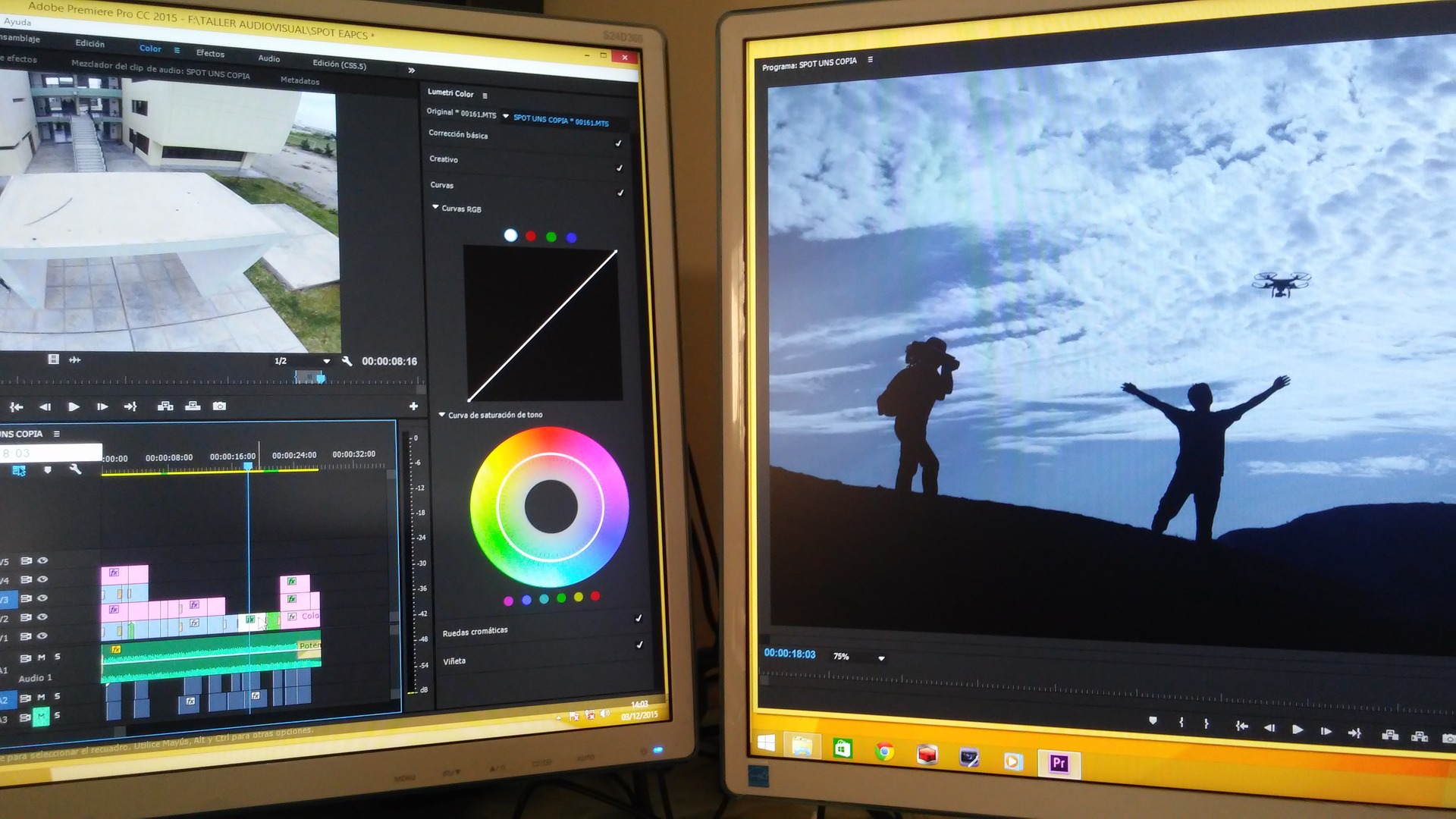

Renaud Norbert
Rédacteur en chef
Renaud Norbert le rédacteur en chef d'Edimakor, dédié à l'art et à la science du montage vidéo. Passionné par la narration visuelle, Yuraq supervise la création de contenu de haute qualité qui propose des conseils d'experts, des tutoriels approfondis et les dernières tendances en matière de production vidéo.
(Cliquez pour noter cet article)